Trojan.floxif (09.15.25)
Hvad er Trojan.floxif?Dette er ondsindet software, der fik trækkraft tilbage i 2017, da det blev spredt gennem den kompromitterede version af CCleaner-værktøjet. Mellem 15. august og 12. september 2017 blev over 2 millioner computerbrugere inficeret af Trojan.floxif. Ved hjælp af det hackede velrenommerede computerreparationsprogram CCleaners eksekverbare, som allerede var fyldt med en ondsindet nyttelast, infiltrerede Trojan.floxif mange computere inden for en kort periode. Efter at have afsluttet infiltrationen indsamlede Trojan.floxif brugerens data såvel som andre systemoplysninger såsom installerede programmer, unikt ID og Mac-adresse for at nævne nogle få. De indsamlede oplysninger sendes til Command and Control-serveren, som kun de kriminelle har adgang til.
For at gøre tingene værre stopper denne ondsindede software ikke med at indsamle information, men initierer også andre installationer af ondsindede programmer. .
Hvad kan Trojan.floxif gøre?Ikke alle versioner af CCleaner er en fare for dit system. Trojan.floxif blev indpodet i CCleaner version 5.33.6162 og Cloud 1.07.3191. Baseret på rapporter er virussen kun blevet detekteret på Windows OS 32-bit-systemer. Dette betyder dog ikke, at 64-bit OS-versionen af Windows er sikker, hvorfor behovet for at holde sig væk fra disse CCleaner-versioner. Den gode nyhed midt i en mørk situation er, at Trojan.floxif ikke udfører, hvis brugeren ikke bruger administratorens konto.
Der er også forskellige typer Trojan.floxif-virus, som er blevet angivet. af forskere på trods af at de fleste af dem (hvis ikke alle) handler ens. Virussen har til hensigt at stjæle oplysninger om brugeren såvel som pc's tekniske data, der inkluderer:
- Offerets computernavn
- Alle programmer installeret på pc'en
- Processer, der er aktive på computeren
- Mac-adresser, der vedrører de første 3 netværkskort
- Computerens unikke id
Bortset fra de ovennævnte oplysninger, der kan indsamles af Trojan.floxif, kan virussen også indsamle data om offerets personlige oplysninger, der inkluderer loginoplysninger til forskellige følsomme websteder, samt betalingsoplysninger såsom et kreditkort osv. Desuden kan denne ondsindede software også fungere som en keylogger ved at installere adskillige trusler, såsom ransomware, som kan føre til yderligere skader såvel som økonomisk tab.
Med det sagt, når du først er opdaget, uden problemer, skal du slippe af med virussen med det samme for at beskytte din pc samt følsomme data. For dem, der installerede de inficerede versioner, er det bedst at opdatere softwaren og udføre en komplet systemscanning ved hjælp af et velrenommeret systemsikkerhedsværktøj.
Hvordan fik du Trojan.floxif Virus?Som nævnt ovenfor blev virussen stærkt distribueret gennem CCleaners beskadigede softwareversioner. Forfatterne af denne malware hackede CCleaner-softwaren eksekverbar og plantede en ondsindet nyttelast. Med den ondsindede kode, der blev injiceret i en ret troværdig og velrenommeret software, formåede virussen med succes at inficere over 2,2 millioner computere. Med alt taget i betragtning betyder det ikke ved at undgå de inficerede CCleaner-versioner, at du er sikker på vira. Der er en vis adfærd, som du skal følge for at være sikker og sikker, når du surfer online. For det første, hvis du bliver offer for denne software, er der intet, du kunne have gjort for at undgå det, da det kom gennem et legitimt program. Ved at holde dig opdateret med de nyeste tekniske nyheder kan du dog undgå at blive offer for en allerede rapporteret tendens.
Det er vigtigt at være opmærksom, når du får adgang til internettet, da der er millioner af vira, der bare venter på, at du glider op. Ja, der er en masse pålidelige værktøjer, som du kan bruge til at gendanne dit system og bringe det tilbage til dets sunde status. Men mistede følsomme data kan ikke fortrydes, selvom de gendannes. Du kan endda vågne op til dit snavsede tøjvask over hele internettet næste morgen.
Sådan fjernes Trojan.floxifNår man tager de faktiske oplysninger her præsenteret i betragtning, er det en fare for din computer at holde ondsindede programmer i dit system. . Derfor skal den fjernes. Gode nyheder er, at vi har effektive instruktioner til fjernelse af Trojan.floxif, som du kan bruge.
Sådan kan du effektivt fjerne Trojan.floxif fra dit system efter opdatering af CCleaner-programmet til en mere sikker version:
For at slette Trojan.floxif fra din enhed skal du følge nedenstående trin:
Trin 1. Fjern Trojan.floxif fra Windows
Trin 2 Slet Trojan.floxif fra Mac OS X
Trin 3. Slip af med Trojan.floxif fra Internet Explorer
Trin 4. Afinstaller Trojan.floxif fra Microsoft Edge
Trin 5. Slet Trojan.floxif fra Mozilla Firefox
Trin 6. Fjern Trojan.floxif fra Google Chrome
Trin 7. Slip af med Trojan.floxif fra Safari
Sådan fjernes Trojan. floxif fra Windows
Et af de almindelige træk ved Trojan.floxif er, at de kan lide at udgøre sig som legitime programmer eller kan bundtes med legitime programmer for at inficere din computer. Den første ting, du skal gøre, når du står over for risikoen for en Trojan.floxif er at afinstallere det program, der fulgte med det.
At fjerne potentielt ondsindede og uønskede programmer fra Windows og slippe af med Trojan. floxif permanent, følg disse instruktioner:
1. Afinstaller ondsindede programmer.Klik på Start , og skriv derefter Kontrolpanel i søgefeltet. Klik på Kontrolpanel fra søgeresultaterne, og klik derefter på linket Afinstaller et program under Program . Kontrolpanelet ser det samme ud til Windows 7-computere, men for Windows XP-brugere skal du klikke på Tilføj / fjern programmer i stedet.
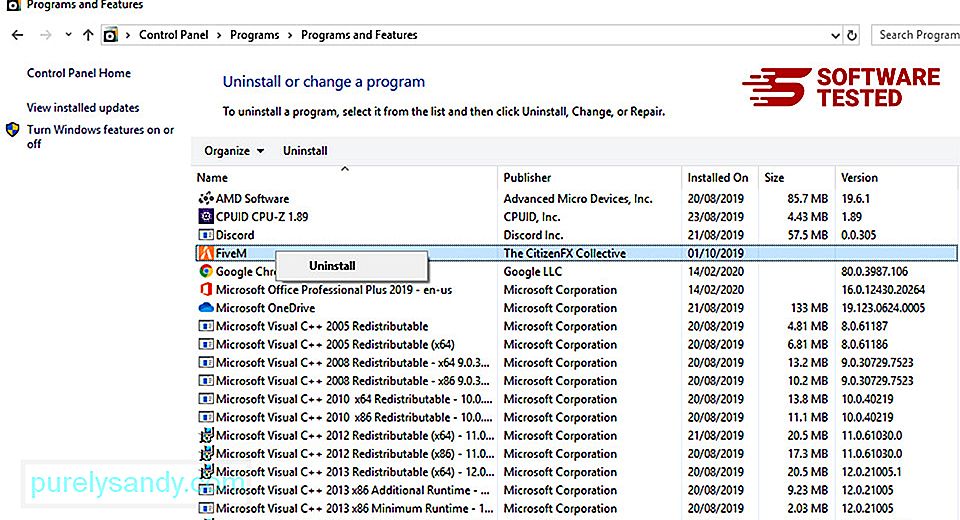
For Windows 10 brugere, kan du også afinstallere programmer ved at navigere til Start & gt; Indstillinger & gt; Apps & gt; Apps & amp; funktioner.
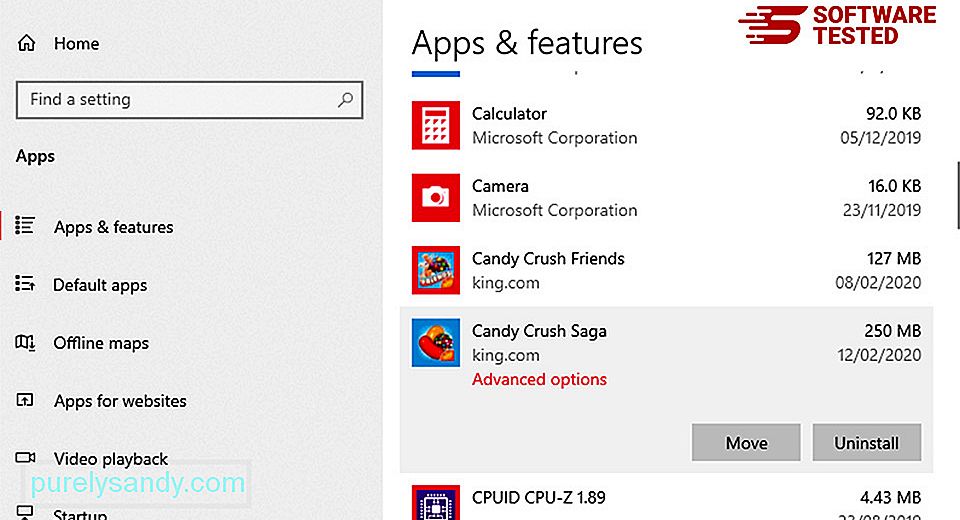
På listen over programmer på din computer skal du kigge efter nyligt installerede eller mistænkelige programmer, som du har mistanke om er malware.
Afinstaller dem ved at klikke på (eller højre) -klik, hvis du er i kontrolpanelet), og vælg derefter Afinstaller . Klik på Afinstaller igen for at bekræfte handlingen. Vent til afinstallationsprocessen er afsluttet.
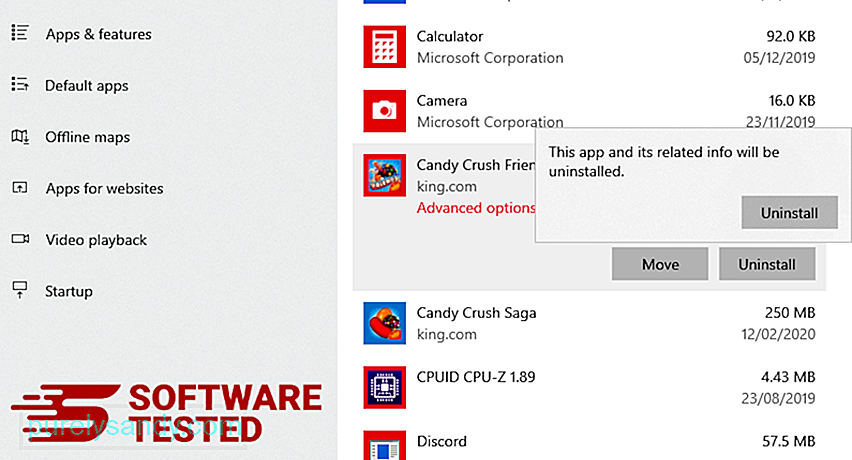
For at gøre dette skal du højreklikke på genvejen til det program, du afinstallerede, og derefter vælge Egenskaber
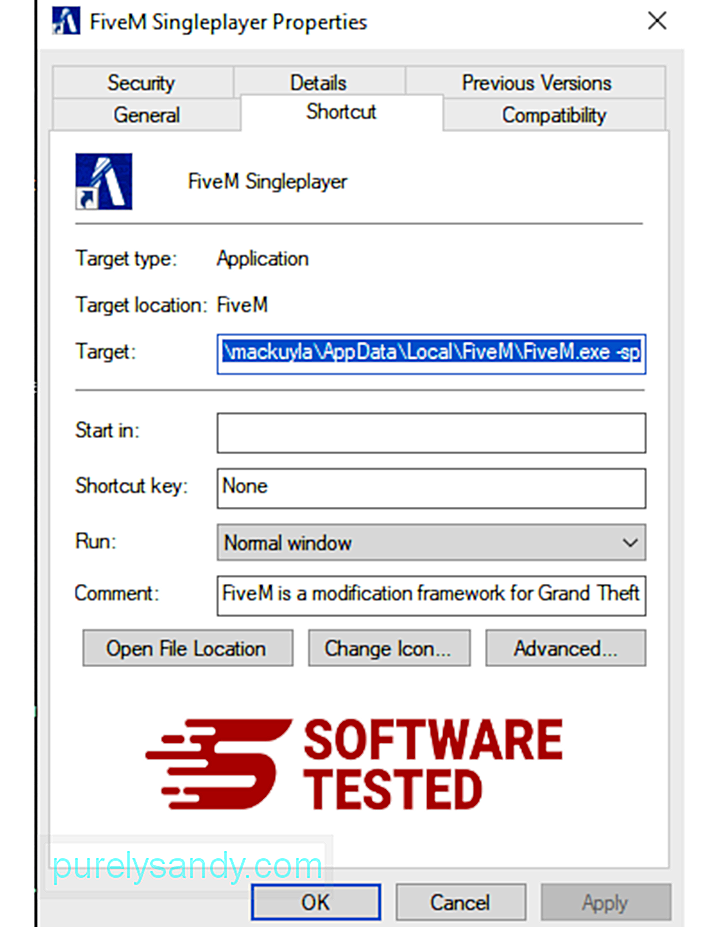
Det skal automatisk åbne fanen Genvej . Se på feltet Mål , og slet den mål-URL, der er relateret til malware. Denne URL peger på installationsmappen for det ondsindede program, du afinstallerede.
4. Gentag alle ovenstående trin for alle programmets genveje.Kontroller alle placeringer, hvor disse genveje muligvis er gemt, inklusive skrivebordet, startmenuen og proceslinjen.
5. Tøm papirkurven.Når du har slettet alle de uønskede programmer og filer fra Windows, skal du rydde op i papirkurven for helt at slippe af med Trojan.floxif. Højreklik på papirkurven på dit skrivebord, og vælg derefter Tøm papirkurven . Klik på OK for at bekræfte.
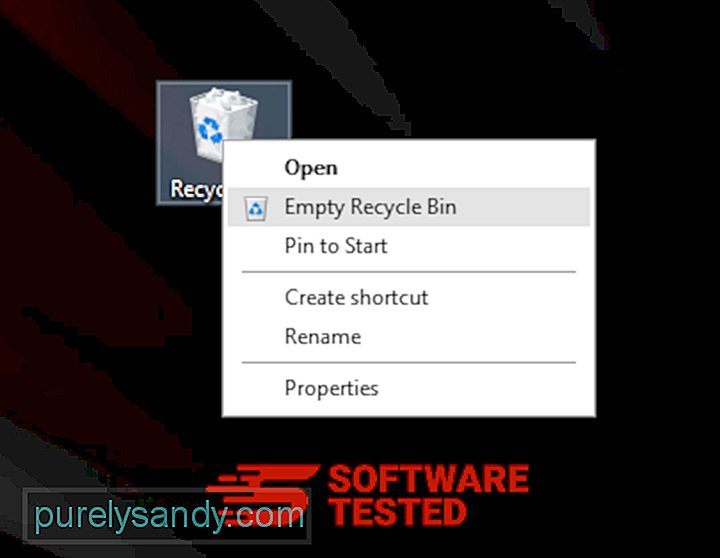
Sådan slettes Trojan.floxif fra macOS
macOS er mere sikkert end Windows, men det er ikke umuligt for malware at være til stede på Mac'er. Ligesom andre operativsystemer er macOS også sårbar over for ondsindet software. Faktisk har der været flere tidligere malwareangreb rettet mod Mac-brugere.
Sletning af Trojan.floxif fra en Mac er meget nemmere end andet operativsystem. Her er den komplette guide:
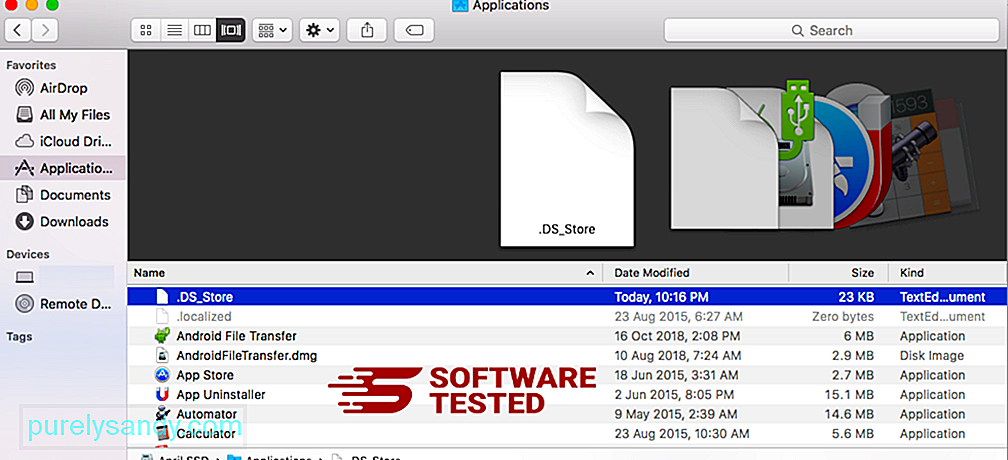
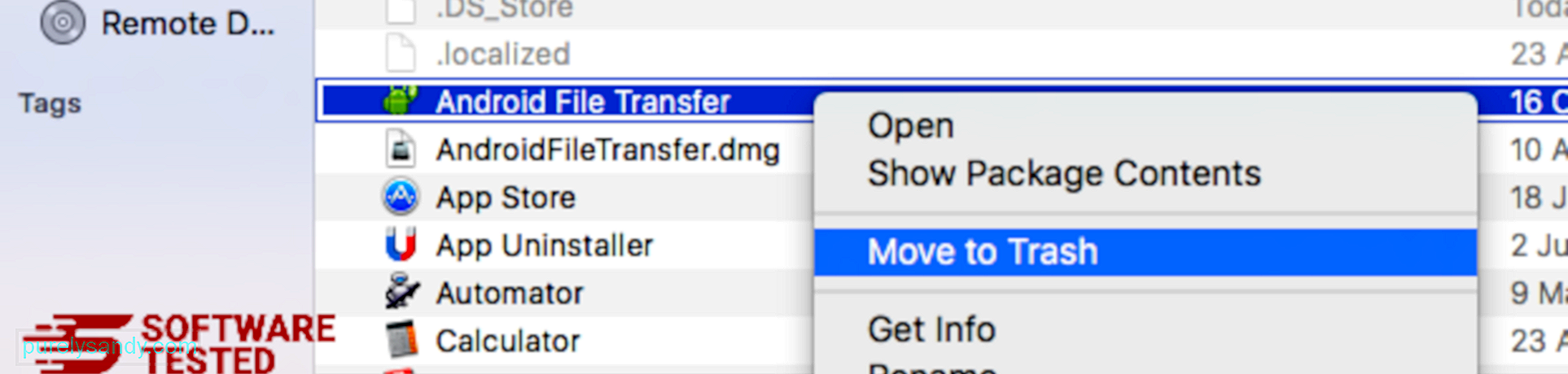
For at slippe af med Trojan.floxif skal du tømme papirkurven.
Sådan slipper du af Trojan.floxif fra Internet Explorer
For at sikre, at den malware, der hackede din browser, er væk, og at alle uautoriserede ændringer vendes i Internet Explorer, skal du følge nedenstående trin:
1. Slip af med farlige tilføjelser. Når malware kaprer din browser, er et af de åbenlyse tegn, når du ser tilføjelser eller værktøjslinjer, der pludselig vises på Internet Explorer uden din viden. For at afinstallere disse tilføjelser skal du starte Internet Explorer , klikke på tandhjulsikonet øverst til højre i browseren for at åbne menuen og derefter vælge Administrer tilføjelser. 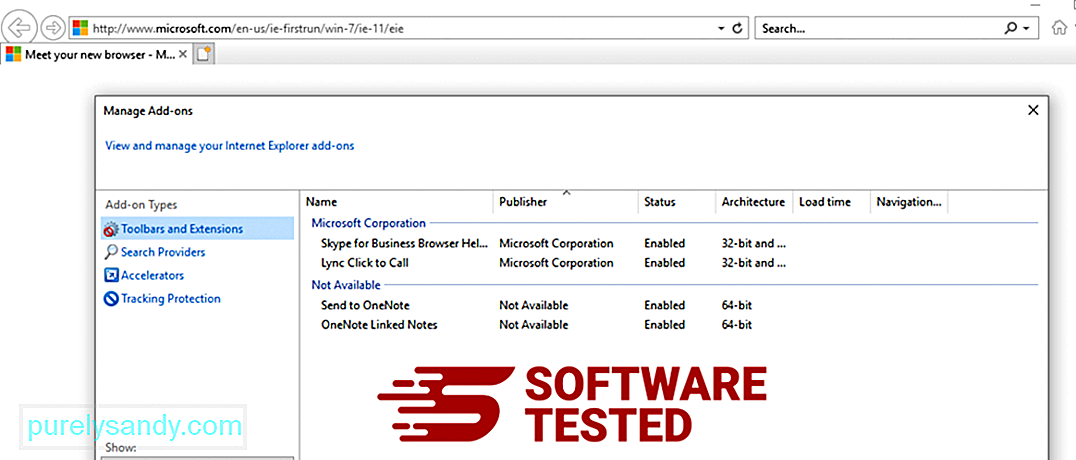
Når du ser vinduet Manage Add-ons, skal du kigge efter (navn på malware) og andre mistænkelige plugins / add-ons. Du kan deaktivere disse plugins / tilføjelsesprogrammer ved at klikke på Deaktiver . 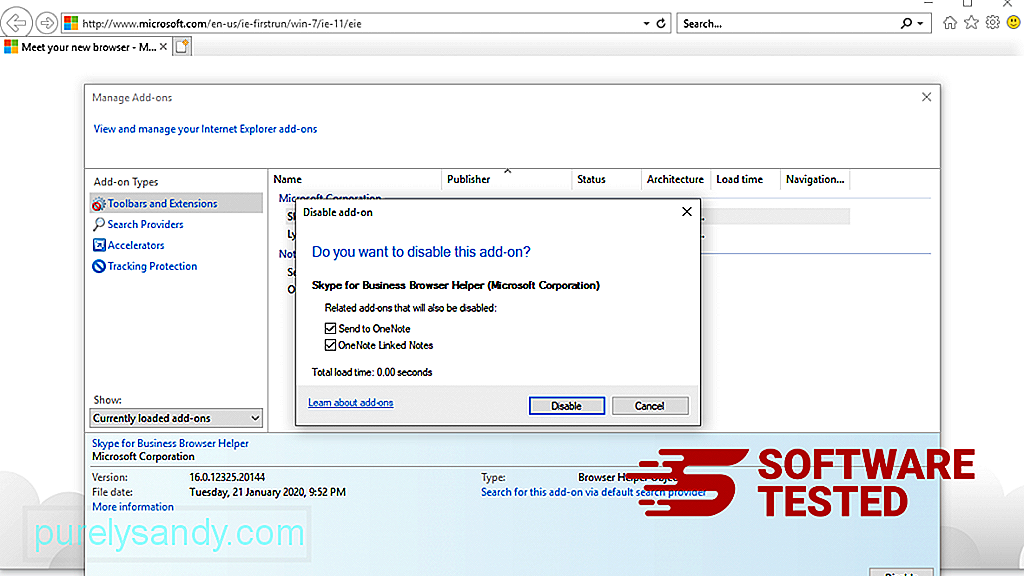
Hvis du pludselig har en anden startside, eller din standardsøgemaskine er blevet ændret, kan du ændre den igen via Internet Explorer's indstillinger. For at gøre dette skal du klikke på tandhjulsikonet øverst til højre i browseren og derefter vælge Internetindstillinger . 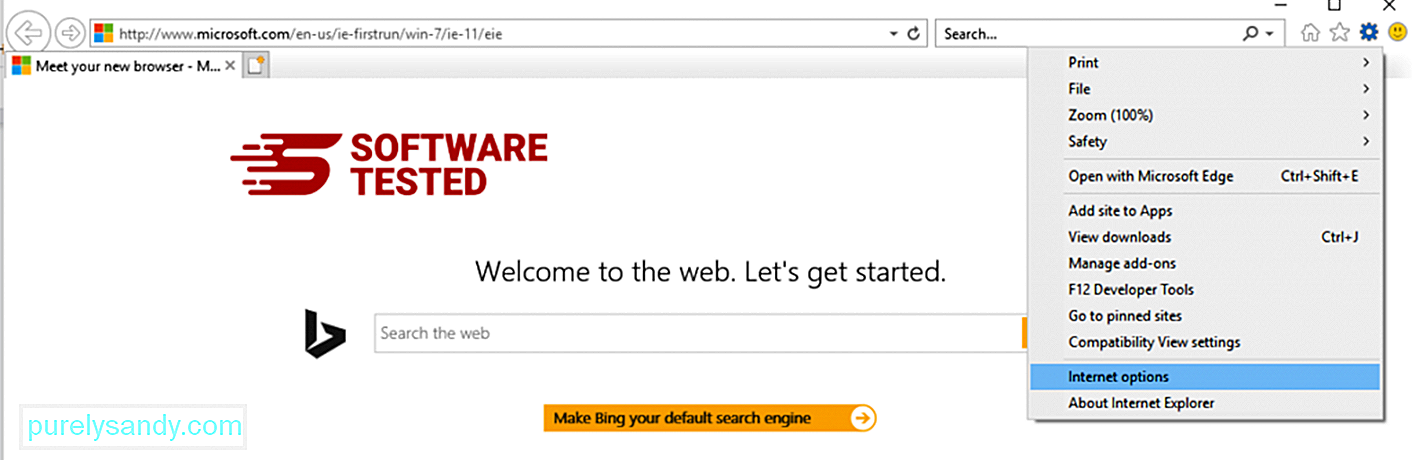
Under fanen Generelt skal du slette hjemmesidens URL og indtaste din foretrukne startside. Klik på Anvend for at gemme de nye indstillinger. 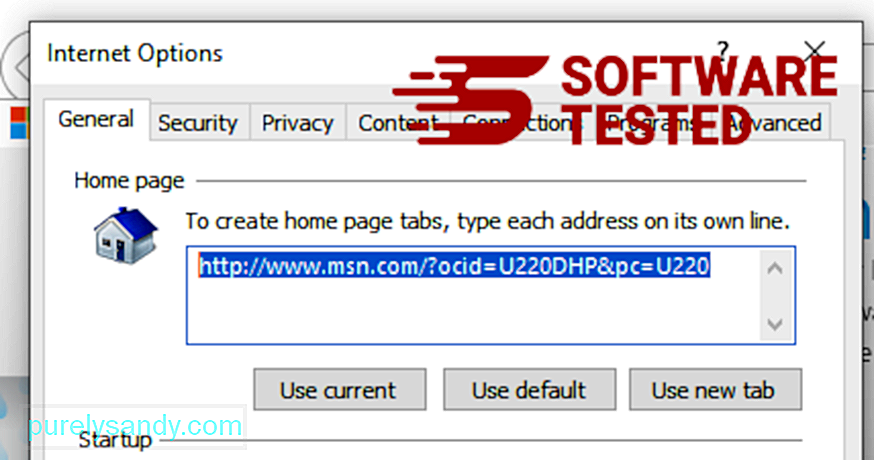
I menuen Internet Explorer (tandhjulsikon øverst) skal du vælge Internetindstillinger . Klik på fanen Avanceret , og vælg derefter Nulstil . 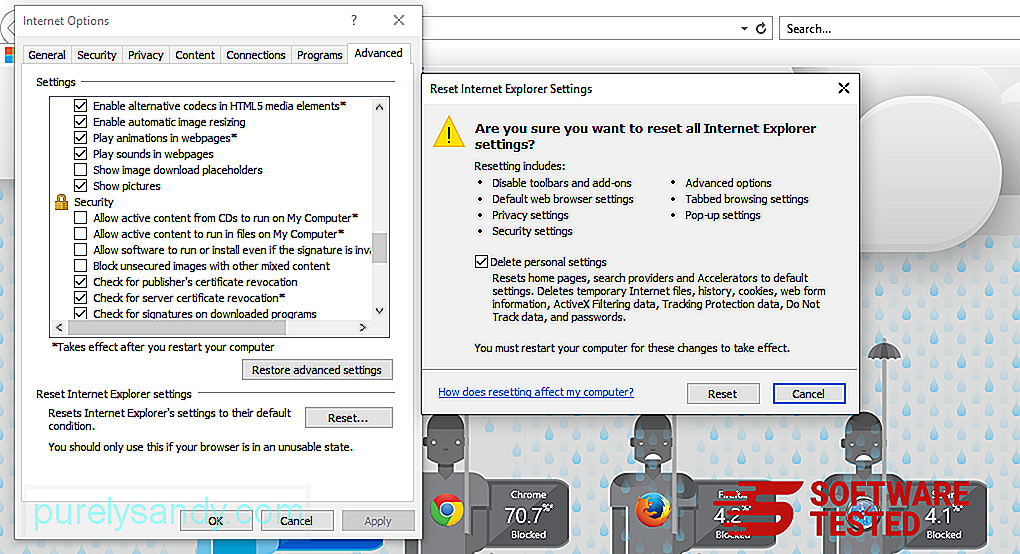
Marker Slet personlige indstillinger i vinduet Nulstil, og klik igen på knappen Nulstil for at bekræfte handlingen.
Sådan afinstalleres Trojan.floxif på Microsoft Edge
Hvis du har mistanke om, at din computer er blevet inficeret af malware, og du mener, at din Microsoft Edge-browser er blevet påvirket, er det bedste at nulstille din browser.
Der er to måder at nulstille dine Microsoft Edge-indstillinger for fuldstændigt at fjerne alle spor af malware på din computer. Se instruktionerne nedenfor for mere information.
Metode 1: Nulstilling via kantindstillinger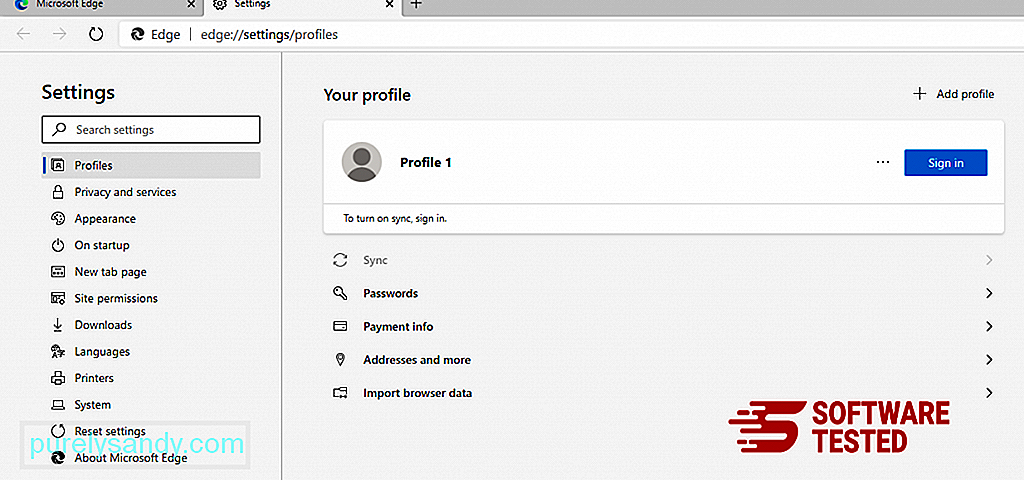
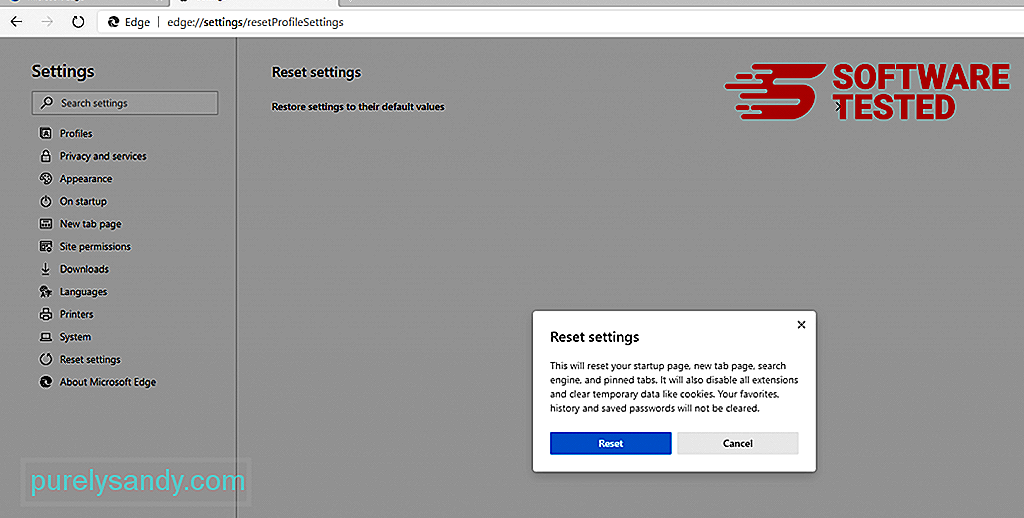
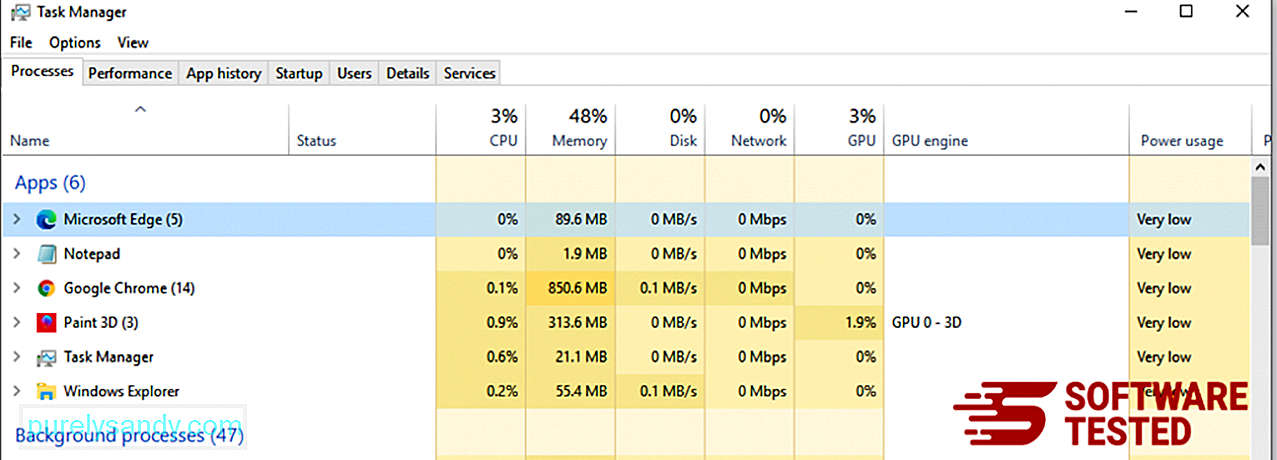
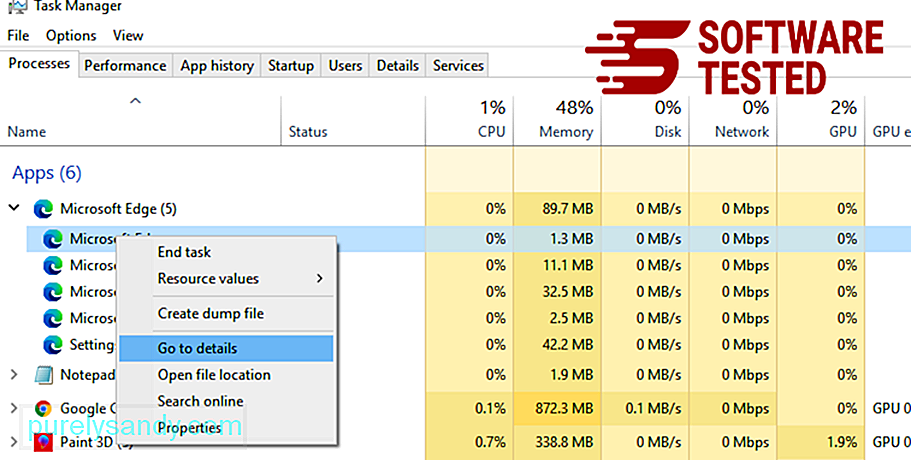
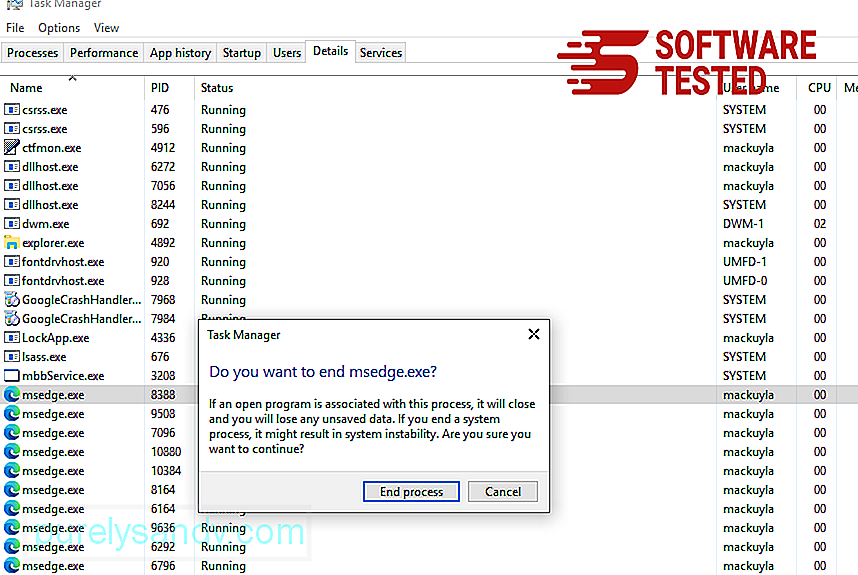
En anden måde at nulstille Microsoft Edge på er ved hjælp af kommandoer. Dette er en avanceret metode, der er ekstremt nyttig, hvis din Microsoft Edge-app bliver ved med at gå ned eller slet ikke åbner. Sørg for at sikkerhedskopiere dine vigtige data, før du bruger denne metode.
Her er trinene til at gøre dette:
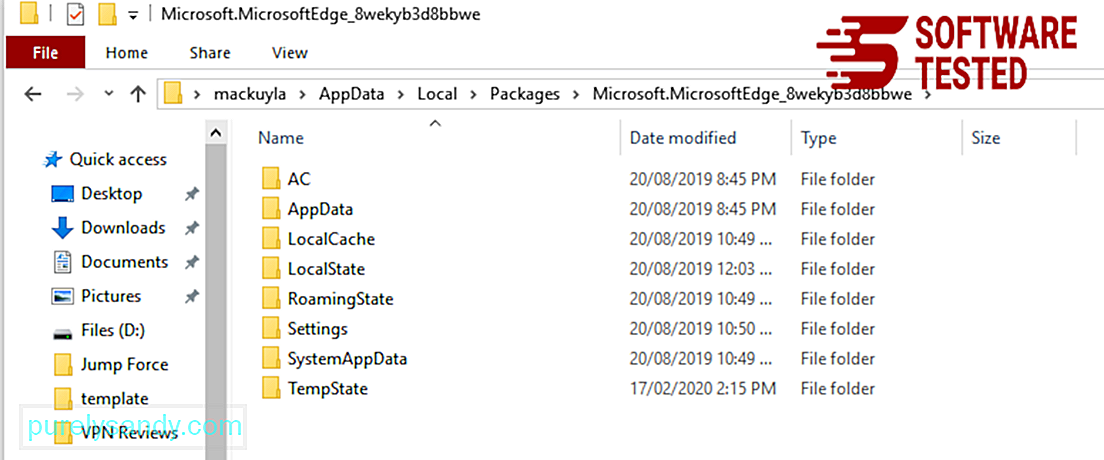
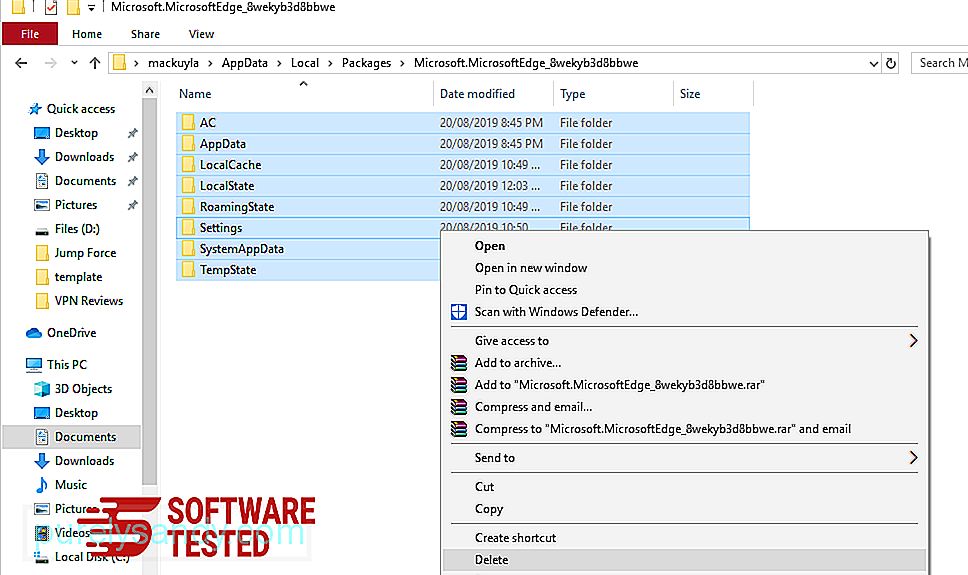
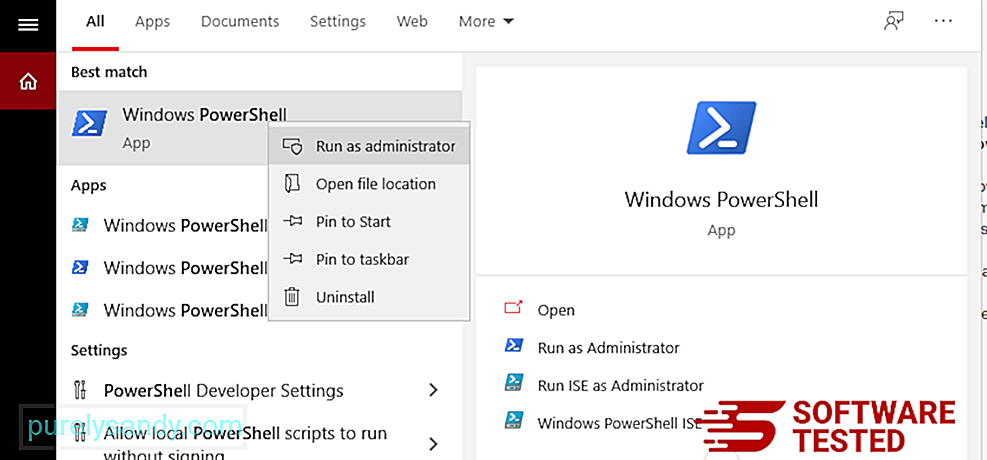
Get-AppXPackage -AllUsers -Name Microsoft.MicrosoftEdge | Foreach {Add-AppxPackage -DisableDevelopmentMode -Register $ ($ _. InstallLocation) \ AppXManifest.xml -Verbose} 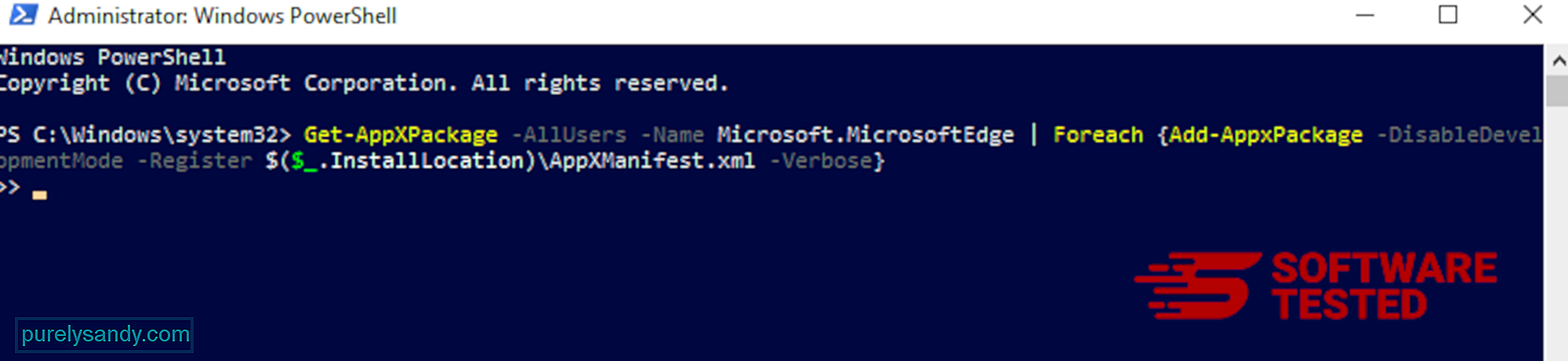
Sådan slettes Trojan.floxif fra Mozilla Firefox
Ligesom andre browsere , malware forsøger at ændre indstillingerne for Mozilla Firefox. Du skal fortryde disse ændringer for at fjerne alle spor af Trojan.floxif. Følg nedenstående trin for fuldstændigt at slette Trojan.floxif fra Firefox:
1. Afinstaller farlige eller ukendte udvidelser.Kontroller Firefox for eventuelle ukendte udvidelser, som du ikke kan huske at have installeret. Der er en enorm chance for, at disse udvidelser blev installeret af malware. For at gøre dette skal du starte Mozilla Firefox, klikke på menuikonet øverst til højre og derefter vælge Tilføjelser & gt; Udvidelser .
I vinduet Udvidelser skal du vælge Trojan.floxif og andre mistænkelige plugins. Klik på trepunktsmenuen ved siden af udvidelsen, og vælg derefter Fjern for at slette disse udvidelser. 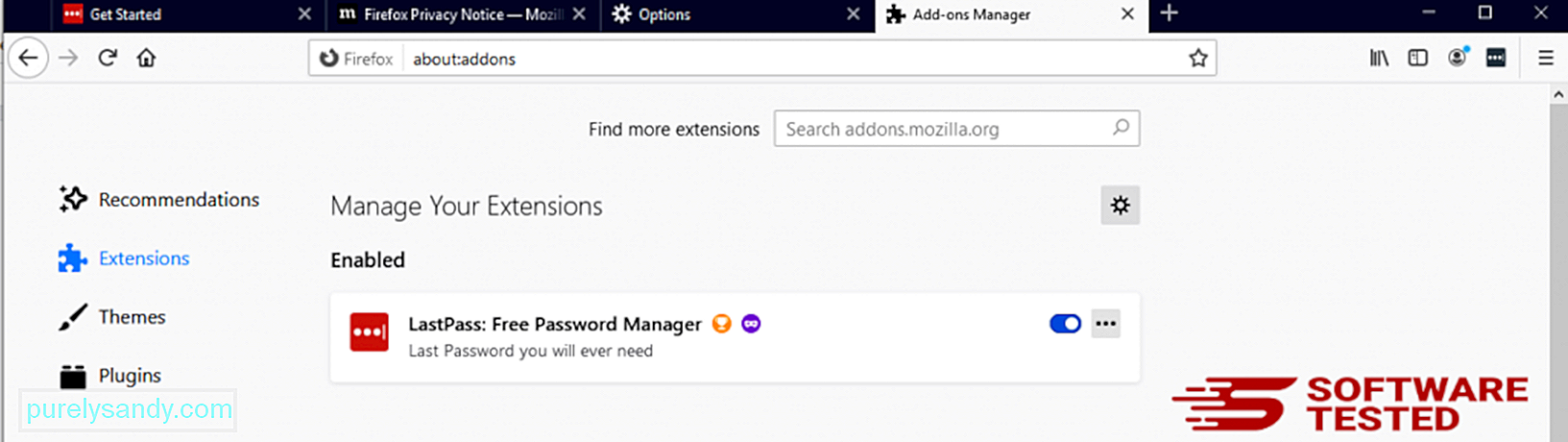
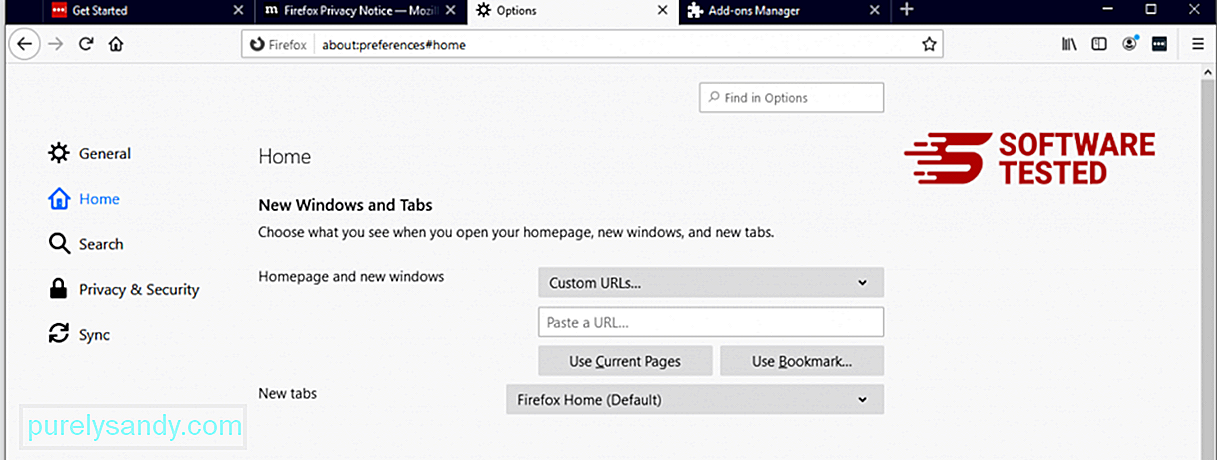
Klik på Firefox-menuen i øverste højre hjørne af browseren, og vælg derefter Indstillinger & gt; Generel. Slet den ondsindede startside, og skriv din foretrukne URL. Eller du kan klikke på Gendan for at skifte til standardhjemmesiden. Klik på OK for at gemme de nye indstillinger.
3. Nulstil Mozilla Firefox. Gå til Firefox-menuen, og klik derefter på spørgsmålstegnet (Hjælp). Vælg Fejlfindingsoplysninger. Tryk på knappen Opdater Firefox for at give din browser en ny start. 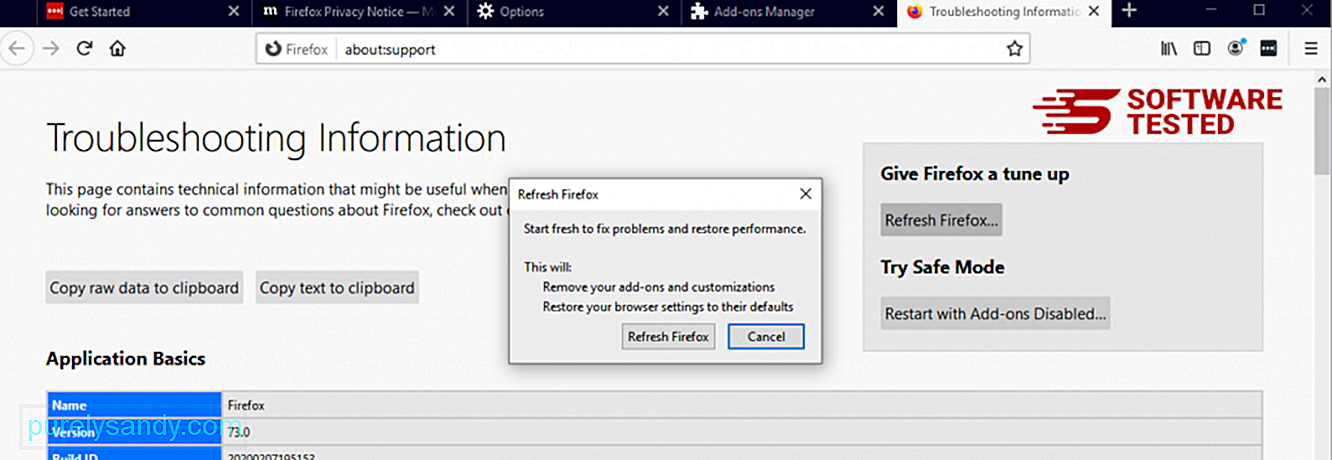
Når du har gennemført trinnene ovenfor, vil Trojan.floxif være helt væk fra din Mozilla Firefox-browser.
Sådan fjernes Trojan.floxif fra Google Chrome
For fuldstændigt at fjerne Trojan.floxif fra din computer skal du vende alle ændringerne i Google Chrome, afinstallere mistænkelige udvidelser, plug-ins og tilføjelser, der blev tilføjet uden din tilladelse.
Følg instruktionerne nedenfor for at fjerne Trojan.floxif fra Google Chrome:
1. Slet ondsindede plugins. Start Google Chrome-appen, og klik derefter på menuikonet i øverste højre hjørne. Vælg Flere værktøjer & gt; Udvidelser. Kig efter Trojan.floxif og andre ondsindede udvidelser. Fremhæv disse udvidelser, du vil afinstallere, og klik derefter på Fjern for at slette dem. 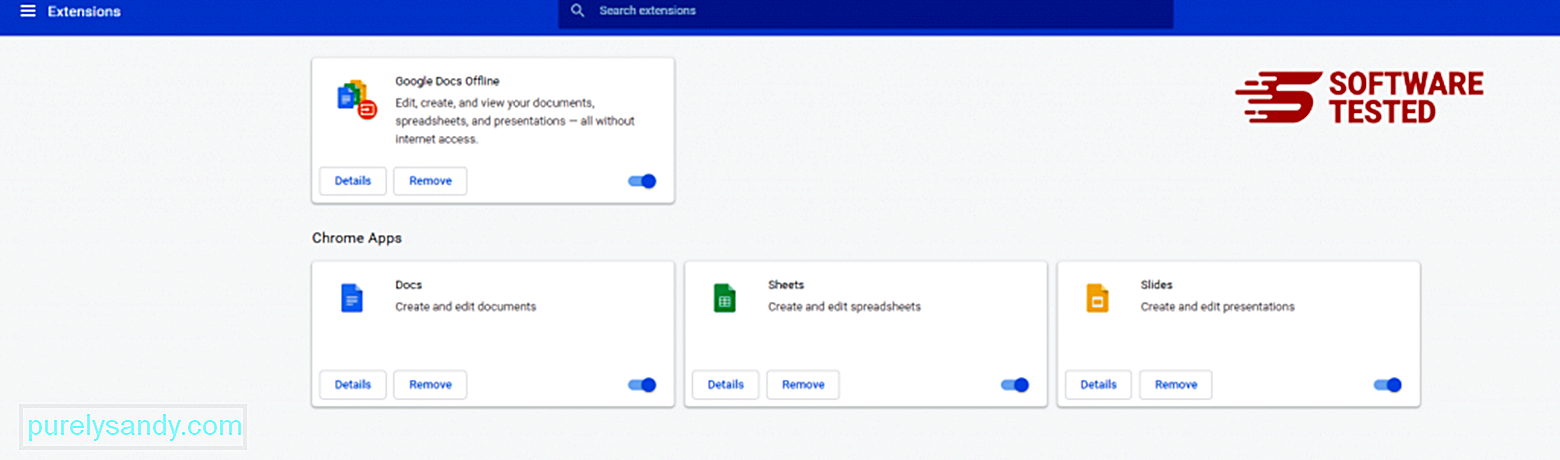
Klik på Chrome-menuikonet, og vælg Indstillinger . Klik på Ved opstart , og marker derefter Åbn en bestemt side eller et sæt sider . Du kan enten oprette en ny side eller bruge eksisterende sider som din startside. 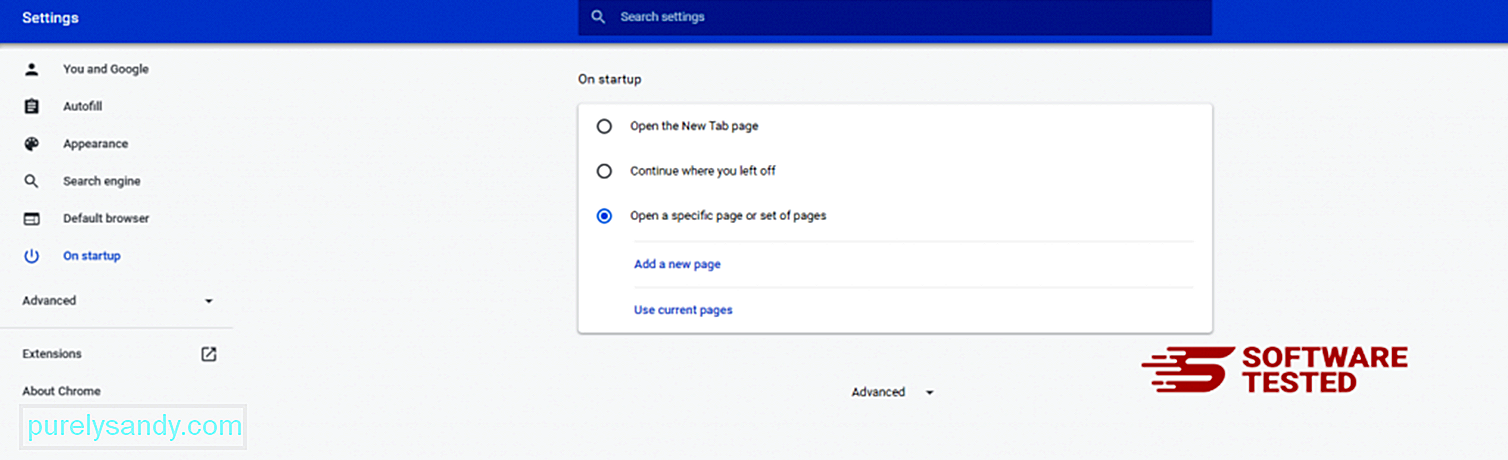
Gå tilbage til Google Chromes menuikon, og vælg Indstillinger & gt; Søgemaskine og klik derefter på Administrer søgemaskiner . Du får vist en liste over standardsøgemaskiner, der er tilgængelige til Chrome. Slet enhver søgemaskine, som du synes er mistænksom. Klik på trepunktsmenuen ved siden af søgemaskinen, og klik på Fjern fra listen. 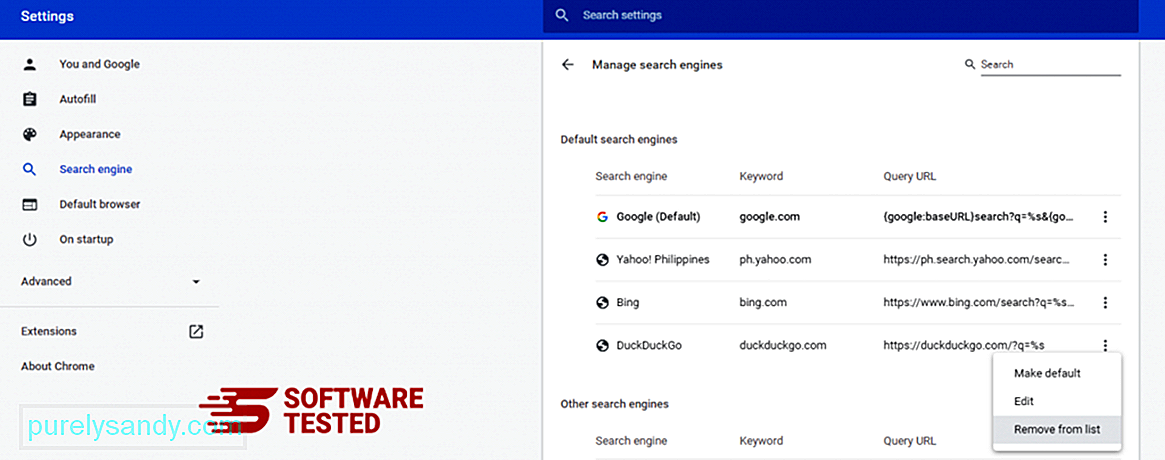
Klik på menuikonet øverst til højre i din browser, og vælg Indstillinger . Rul ned til bunden af siden, og klik derefter på Gendan indstillingerne til deres oprindelige standard under Nulstil og ryd op. Klik på knappen Nulstil indstillinger for at bekræfte handlingen. 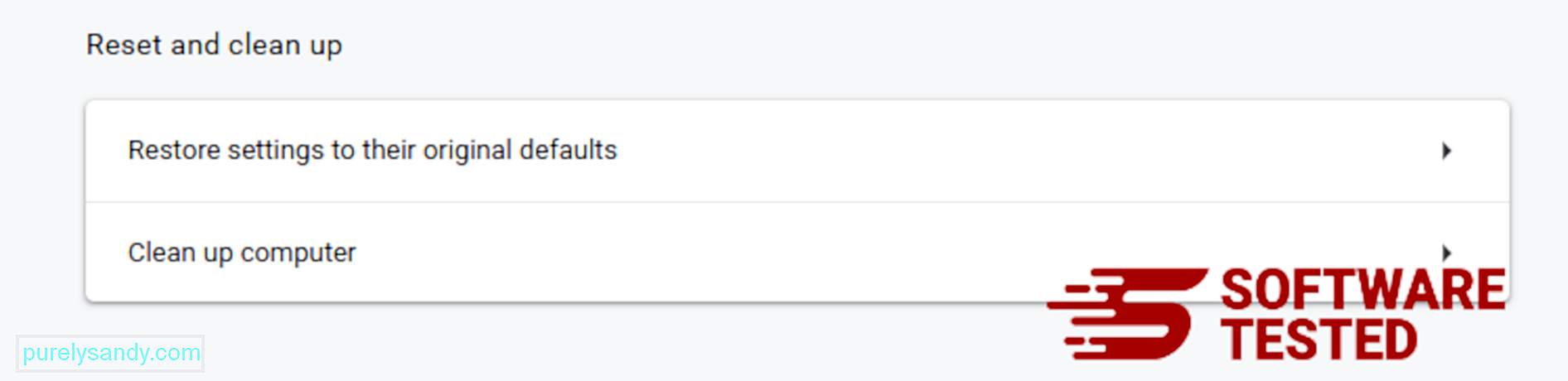
Dette trin nulstiller din startside, nye fane, søgemaskiner, fastgjorte faner og udvidelser. Dine bogmærker, browserhistorik og gemte adgangskoder gemmes dog.
Sådan slipper du af Trojan.floxif fra Safari
Computerens browser er et af de vigtigste mål for malware - ændring af indstillinger, tilføjelse af nye udvidelser og ændring af standardsøgemaskinen. Så hvis du har mistanke om, at din Safari er inficeret med Trojan.floxif, er dette de trin, du kan tage:
1. Slet mistænkelige udvidelser Start Safari-webbrowseren, og klik på Safari fra topmenuen. Klik på Indstillinger i rullemenuen. 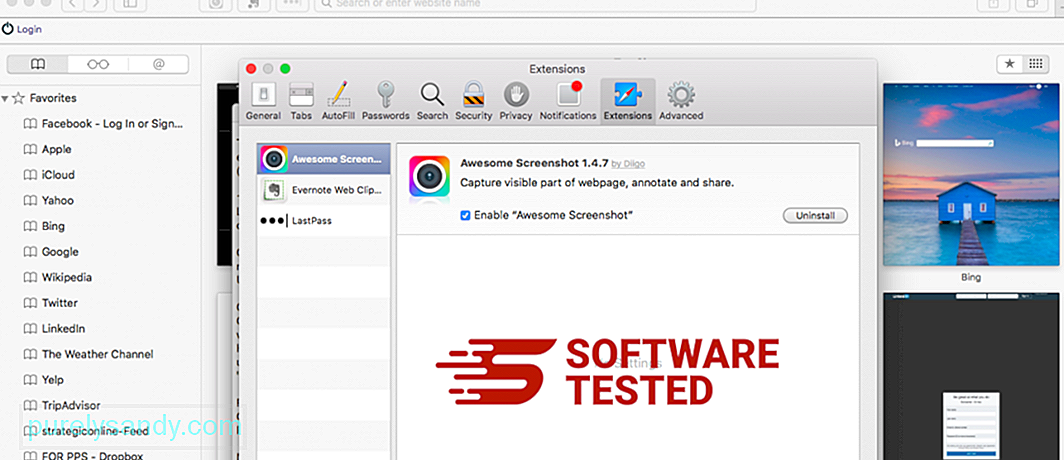
Klik på fanen Udvidelser øverst, og se derefter listen over aktuelt installerede udvidelser i menuen til venstre. Se efter Trojan.floxif eller andre udvidelser, du ikke kan huske at have installeret. Klik på knappen Afinstaller for at fjerne udvidelsen. Gør dette for alle dine mistænkte ondsindede udvidelser.
2. Gendan ændringer til din startsideÅbn Safari, og klik derefter på Safari & gt; Præferencer. Klik på Generelt . Tjek feltet Startside , og se om dette er redigeret. Hvis din startside blev ændret af Trojan.floxif, skal du slette URL'en og skrive den startside, du vil bruge. Sørg for at medtage http: // før websidens adresse.
3. Nulstil Safari82395
Åbn Safari-appen, og klik på Safari fra menuen øverst til venstre på skærmen. Klik på Nulstil Safari. Et dialogvindue åbnes, hvor du kan vælge hvilke elementer, du vil nulstille. Klik derefter på knappen Nulstil for at fuldføre handlingen.
YouTube Video.: Trojan.floxif
09, 2025

